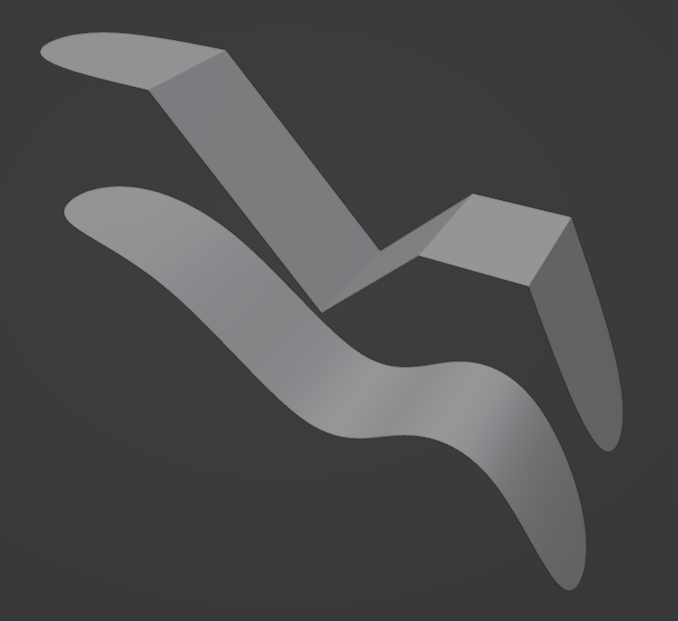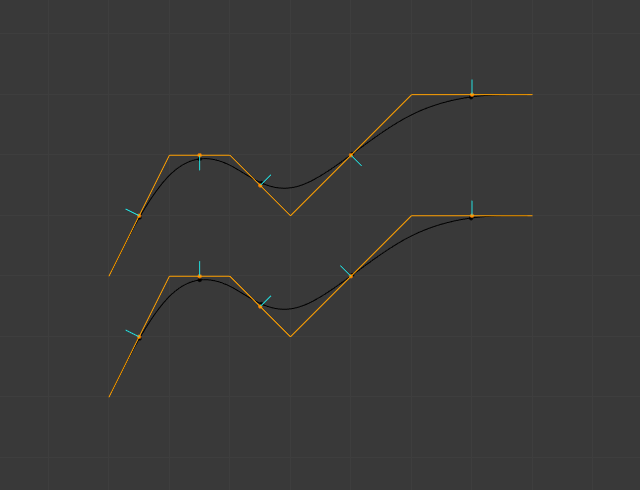Modifikátor Delenie povrchu¶
Modifikátor Delenie povrchu (často skracovaný na „Subdiv“ alebo „Subsurf“) sa používa na rozdelenie plôšok povrchovej siete na menšie plôšky, čím sa dosiahne hladký vzhľad. Umožňuje vytvárať zložité hladké povrchy pri modelovaní jednoduchých sietí s nízkym počtom vrcholov. Vyhýba sa potrebe ukladať a udržiavať obrovské množstvo údajov a objektu dodáva hladký „organický“ vzhľad.
Ako pri každom modifikátore, poradie vykonávania (pozícia v zásobníku modifikátora) má dôležitý vplyv na výsledky.
Nezabudnite, že ide o inú operáciu ako jej sprievodné vyhladenie tieňovania. Rozdiel medzi nimi môžete vidieť na obrázku mriežky nižšie.
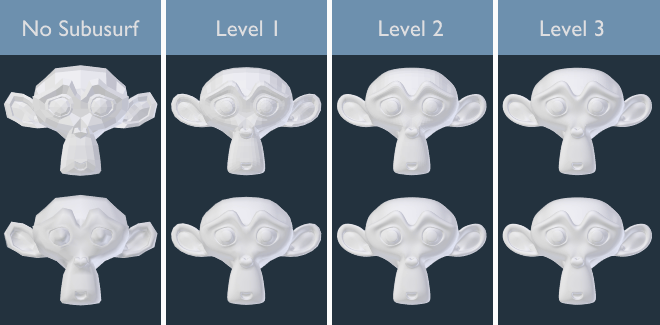
Úrovne delenia 0 až 3, bez a s vyhladeným tieňovaním.¶
Tip
Modifikátor Delenie povrchu neumožňuje upravovať novú delenú geometriu bez jej použitia, ale modifikátor Viacnásobné rozlíšenie áno (v režime tvarovania).
Poznámka
Tento modifikátor používa knižnicu OpenSubdiv ako vrstvou prístupu k údajom (backend).
Možnosti¶
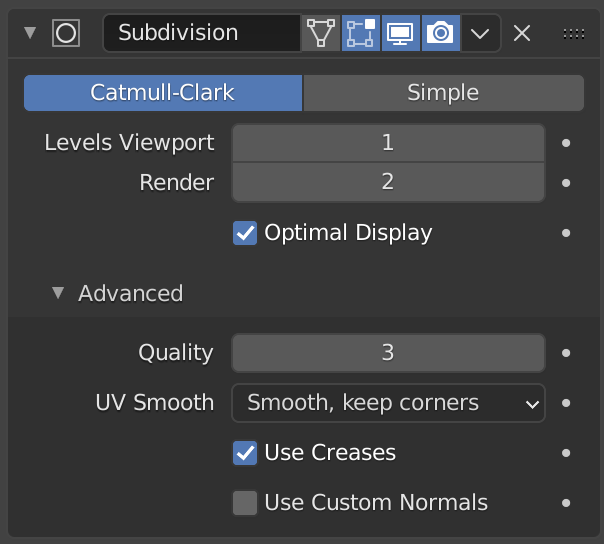
Modifikátor Delenie povrchu.¶
- Catmull-Clark
Rozdelí a vyhladí povrchy, aby sa vytvorila príjemnejšie vyzerajúca povrchová sieť. Podľa toho na stránke Wikipédia „ľubovoľne vyzerajúci vzorec vybrali typ delenia Catmull-Clark skôr na základe estetického vzhľadu výsledných povrchov než na základe matematického odvodenia.“
- Jednoduché
Rozdelí len povrchy, často neposkytuje žiadne vyhladenie, pokiaľ povrch nie je rovinný (rovnako ako operátor Rozdeliť v režime editácie). Ak chcete obísť toto správanie pri nerovinnej geometrii, použite trianguláciu, na zabezpečenie, aby celá geometria bola rovinná.
Jednoduchý režim možno použiť napríklad na zvýšenie rozlíšenia základnej povrchovej siete pri použití máp posunutia.
- Úrovne Záber, Prekreslenie
Počet úrovní delenia zobrazených v zobrazení 3D zábere alebo vo finálnom prekreslení.
Varovanie
Vyššie úrovne delenia majú za následok viac vrcholov, čo znamená vyššiu spotrebu pamäte (systémovej pamäte RAM aj video pamäte pre zobrazenie). To môže spôsobiť, že Blender sa zasekne alebo spadne, ak nie je k dispozícii dostatok pamäte.
Tip
Správna kombinácia týchto nastavení vám umožní zachovať rýchlu a ľahkú aproximáciu modelu pri interakcii s ním v zobrazení 3D záberu, ale pri prekresľovaní použiť verziu vyššej kvality.
Dávajte pozor, aby ste nenastavili vyššie delenie Záber ako delenie Prekreslenie, pretože to by znamenalo, že kvalita v 3D záberu bude vyššia ako kvalita prekreslenia.
- Optimálne zobrazenie
Pri prekresľovaní drôteného rámu tohto objektu sa vynechajú drôty nových delených hrán (zobrazia sa len hrany pôvodnej geometrie).
Pokročilé¶
- Použiť limit povrchu
Umiestni vrcholy na povrch, ktorý by vznikol pri nekonečných úrovniach delenia (čo najhladší tvar).
- Kvalita
Keď je zapnutá možnosť Použiť limit povrchu, táto vlastnosť riadi, ako presne sú vrcholy umiestnené na limitovanom povrchu (relatívne k ich teoretickej polohe nekonečne delenej siete). Možno ju znížiť, aby sa dosiahol lepší výkon.
Použitie vyšších hodnôt nemusí nevyhnutne znamenať skutočné zlepšenie kvality, ideálne výsledky sa môžu dosiahnuť oveľa skôr, ako sa dosiahne maximálna hodnota Kvalita.
Poznámka
Táto hodnota môže ovplyvniť presnosť funkcie záhyby hrán; použitie vyššej hodnoty Kvalita umožní presné fungovanie širšieho rozsahu hodnôt záhybu.
- UV vyhladenie
Ovláda, ako sa na UV súradnice aplikuje vyhladzovanie delenia.
- Žiadne:
UV zostávajú nezmenené.
- Zachovať rohy:
UV ostrovy sú vyhladené, ale ich okraje zostávajú nezmenené.
- Zachovanie rohov, krížení:
UV oblasti sú vyhladené, rohy na nespojitých okrajov a kríženia troch alebo viacerých oblastí sú ostré.
- Zachovať rohy, kríženia, konkávne:
UV sú vyhladené, rohy na nespojitých okrajoch, kríženia troch alebo viacerých oblastí a šípky a konkávne rohy zostávajú ostré.
- Zachovať hranice:
UV sú vyhladené, okraje sú zachované ostré.
- Všetko:
UV aj ich okraje sú vyhladené.
- Vyhladiť okraje
Ovláda spôsob vyhladzovania otvorených okrajov (a rohov).
- Všetko:
Vyhladí okraje vrátane rohov.
- Zachovať rohy:
Vyhladí okraje, ale zachová ostré rohy.
- Použiť záhyby
Použije hodnoty Záhyby vážených hrán uložené v hranách na kontrolu ich vyhladenia.
- Použiť vlastné normály
Interpoluje existujúce Oddelenie vlastných normálov výslednej povrchovej siete. V opačnom prípade budú mať nové plôšky celkovú normálnu orientáciu tejto pôvodnej plôšky.
Klávesové skratky¶
Ak chcete rýchlo pridať modifikátor Delenie povrchu k jednému alebo viacerým objektom, vyberte objekt(y) a stlačte Ctrl+1. Tým sa pridá modifikátor Delenie povrchu s delením Záber nastaveným na 1. Môžete použiť aj iné čísla, napríklad Ctrl+2, Ctrl+3 atď. na pridanie modifikátora s daným počtom delení. Pridanie modifikátora Delenie povrchu týmto spôsobom nezmení delenie Prekreslenie.
Ak objekt už má modifikátor Delenie povrchu, namiesto pridania ďalšieho modifikátora sa jednoducho zmení jeho úroveň delenia.
Ovládanie¶
Delenie typu Catmull-Clark zaobľuje hrany a to často nie je to, čo chcete. Existuje niekoľko riešení, ktoré vám umožňujú ovládať delenie.
Záhyby vážených hrán¶
Záhyby vážených hrán pre delenie povrchov umožňujú zmeniť spôsob, akým modifikátor Delenie povrchu rozdelí geometriu, aby hrany vyzerali vyhladene alebo ostro.
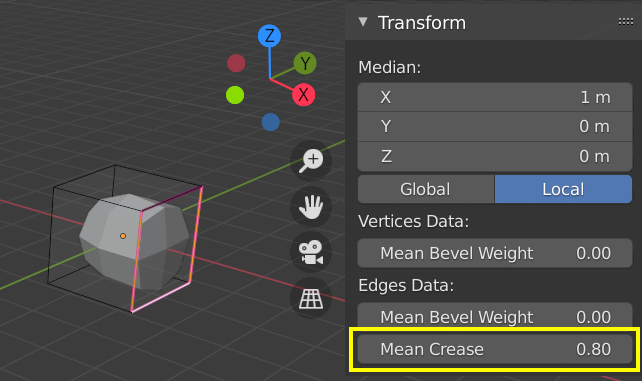
Delená kocka so pokrčenými hranami.¶
Váhu záhybu vybraných hrán môžete zmeniť na paneli Transformácia, bočný panel zobrazenia 3D záberu. Na úpravu váhy záhybu možno použiť aj špecializovaný nástroj podobný mierke Shift+E. Vyššia hodnota robí hranu „silnejšou“ a odolnejšou voči efektu vyhladzovania delených povrchov.
Slučka hrán¶
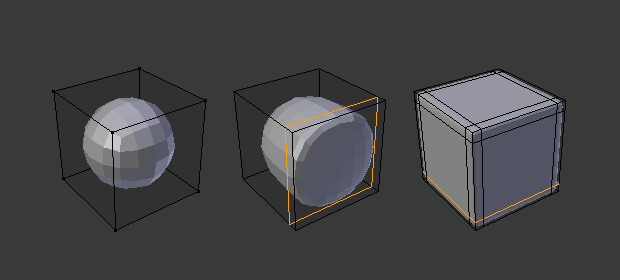
Kocka úrovne 2, to isté s extra slučkou hrán a to isté so šiestimi extra slučkami hrán.¶
Modifikátor Delenie povrchu ukazuje, prečo je dobrá a čistá topológia taká dôležitá. Ako môžete vidieť na obrázku, má drastický účinok na predvolenú kocku. Kým nepridáte ďalšie slučky (napr. pomocou Prerezať slučkou a posúvať), tvar je takmer nerozpoznateľný ako kocka.
Povrchová sieť s premyslenou topológiou má dobré rozmiestnenie slučiek hrán, ktoré umožňujú umiestnenie ďalších slučiek (alebo ich odstránenie) na kontrolu ostrosti/vyhladenia výslednej povrchovej siete.
Známe limity¶
Nesúvislé normály¶
Náhle zmeny normálu zabránia tomu, aby časti povrchovej siete vytvorili hladké delenie. Namiesto toho sa tieto časti s nesúvislými normálami rozdelia použitím metódy „jednoduchého“ delenia.
Rýchlym spôsobom, ako to napraviť, je prepočítať normály. Ak to nepomôže, možno budete musieť manuálne prevrátiť normály.